Google Chromeでキャッシュまたはクッキーの削除をする方法について説明しています。Chromeで何かしら不具合があった時にキャッシュ・クッキーを削除してみると解決することが多かったりします。
キャッシュおよびクッキーとは
キャッシュはWebサイト上の画像などのページ情報を記憶したファイルで、クッキー(Cookie)はログイン情報などを保存しているファイル。これらがあることで同じサイトを開いたときに短い時間で読み込めるようになったり、再ログインをするといった手間が省けるようになる。
便利な機能ではあるがキャッシュやクッキーが蓄積していくと不具合を起こす原因になる。Chromeで何かトラブルが起きたらまずはキャッシュ/クッキーの削除をするのが定番なぐらいには可能性が高め。
CCleanerなどのソフトでキャッシュ/クッキーの削除もできますがここではChrome本体でキャッシュ/クッキーを削除する方法を紹介。
キャッシュを削除する方法
Chromeを起動して画面右上の三点リーダ(…)を縦にした部分をクリックし、「閲覧履歴を消去」を選択する。
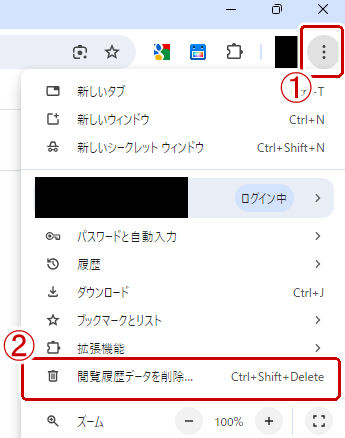
「閲覧履歴を消去」がない場合は「設定」を選択し、「プライバシーとセキュリティ」→「閲覧履歴データの削除」を選択する。
期間および削除したい履歴を設定したら「データを削除」をクリックする。
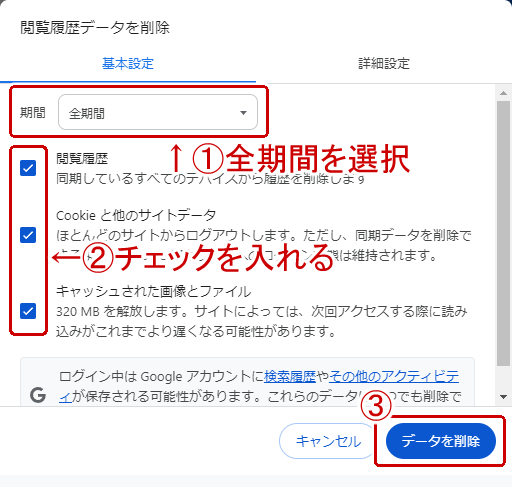
クッキーを削除する方法
Chromeを起動して画面右上の三点リーダ(…)を縦にした部分をクリックし、「設定」を選択する。
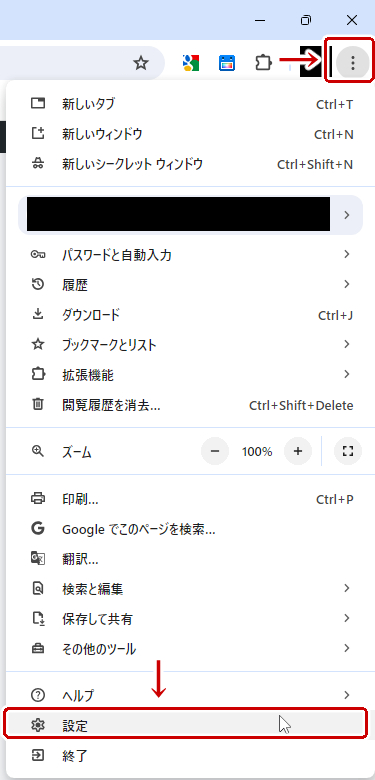
左のメニューから「プライバシーとセキュリティ」を選択する。
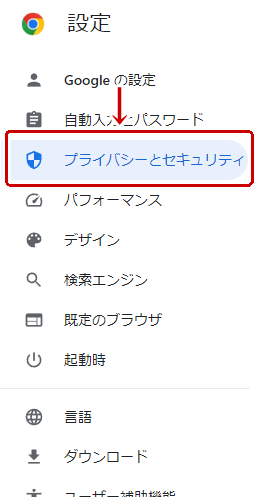
「サードパーティCookie」を選択する。
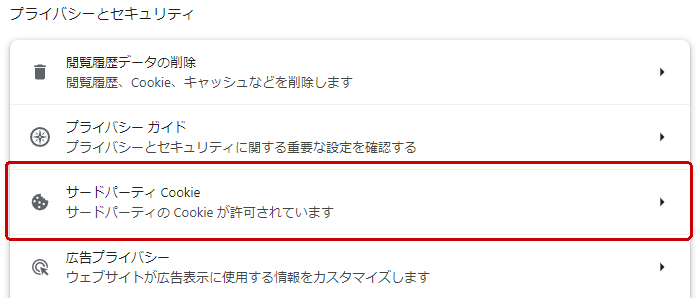
「すべてのサイトデータと権限を表示」をクリックする。
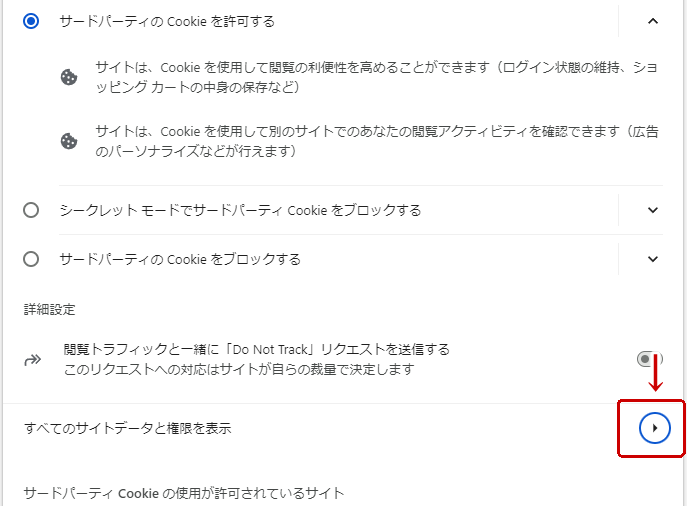
「すべてのデータを削除」を選択する。
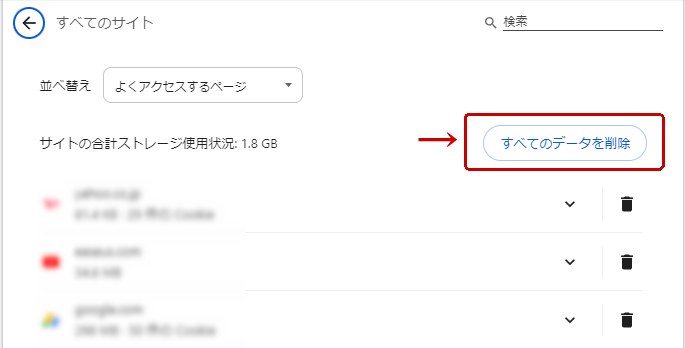


コメント